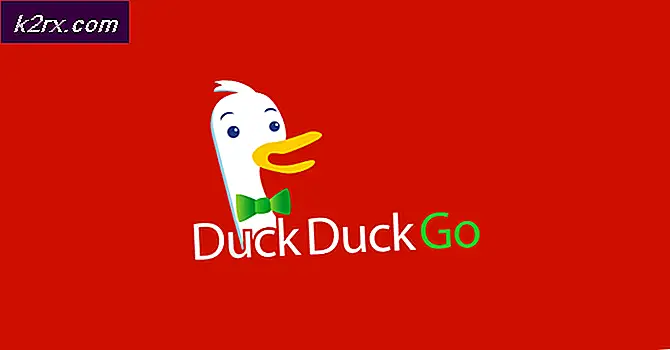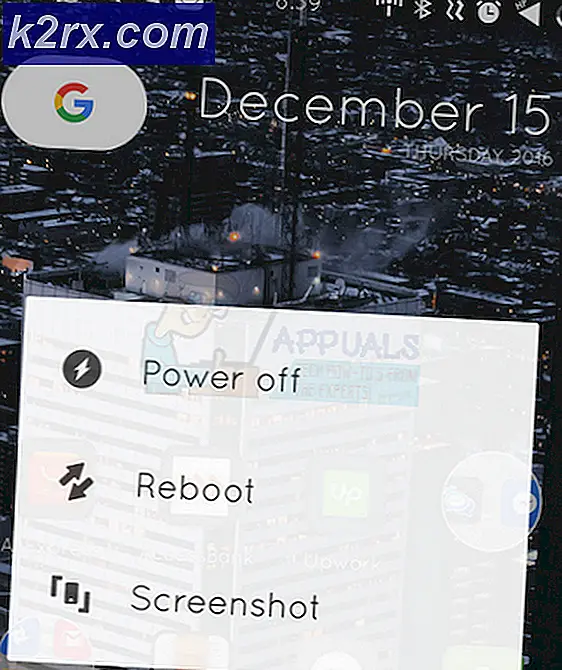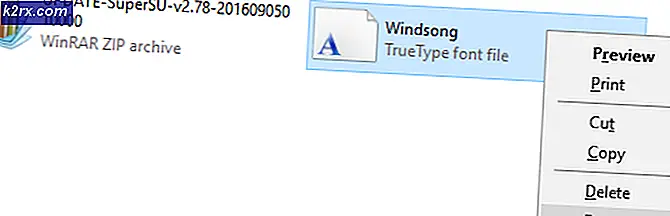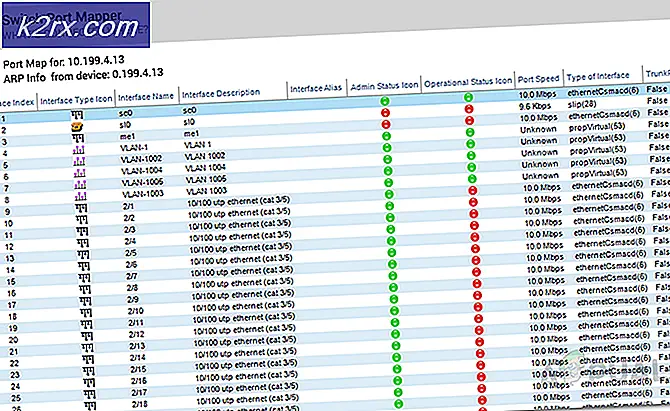Sådan viser du skjulte filer på en Mac
Som standard er nogle kritiske filer gemt, som Mac ved, ikke er brug for af brugeren. Dette er gjort for at undgå at miste eller have en bruger utilsigtet ændrer disse filer. Mac har ingen mulighed i modsætning til Windows for at indstille skjulte filer, der vises fra GUI (Graphical User Interface). MEN dette kan opnås ved at bruge Terminal.
Hvis du kun vil se skjulte filer midlertidigt, kan du gøre dette ved at holde ned kommando nøglen og skift nøglen og ( fuld stop ) samtidig i Open / Save (File Dialog Box).
Men hvis du ønsker at håndhæve mac for at vise skjulte filer permanent, så gøres dette ved at ændre værdien AppleShowAllFiles til True.
For at gøre dette skal du gå til Finder -> Hjælpeprogrammer -> Terminal eller Hold kommando og Mellemrumstast sammen for at trække Terminal.
En gang i Terminal udføres følgende kommando.
PRO TIP: Hvis problemet er med din computer eller en bærbar computer / notesbog, skal du prøve at bruge Reimage Plus-softwaren, som kan scanne lagrene og udskifte korrupte og manglende filer. Dette virker i de fleste tilfælde, hvor problemet er opstået på grund af systemkorruption. Du kan downloade Reimage Plus ved at klikke herstandardindstillinger skriv com.apple.finder AppleShowAllFiles TRUE
killall Finder
Nu genåbn Finder, og det vil vise alle de skjulte filer.
Hvis du har OS X 10.9 eller nyere, skal du udelade Killall Finder- kommandoen og genstarte din Mac efter at have kørt den første kommando.
Hvis du vil have en skjult fil / mappe til en normal fil / mappe, der ikke var skjult, skal du gå tilbage til terminalvinduet. Skriv nu:
chflags nohidden
Sørg for, at der er plads efter ikke- skjult . Træk nu målfilen / mappen til terminalvinduet, og dens komplette sti vises i terminalvinduet. Tryk nu på Enter .
Målfilen / mappen vil nu blive skjult.
Hvis du vil returnere indstillingerne og deaktivere visning af skjulte filer, skal du skrive følgende kommandoer i terminalvinduet og trykke på Enter efter hver gang:
standardindstillinger skriv com.apple.finder AppleShowAllFiles FALSE
killall Finder
Hvis du har OS X 10.9 eller nyere, skal du udelade Killall Finder- kommandoen og genstarte din Mac efter at have kørt den første kommando. Genstart Finder.
PRO TIP: Hvis problemet er med din computer eller en bærbar computer / notesbog, skal du prøve at bruge Reimage Plus-softwaren, som kan scanne lagrene og udskifte korrupte og manglende filer. Dette virker i de fleste tilfælde, hvor problemet er opstået på grund af systemkorruption. Du kan downloade Reimage Plus ved at klikke her